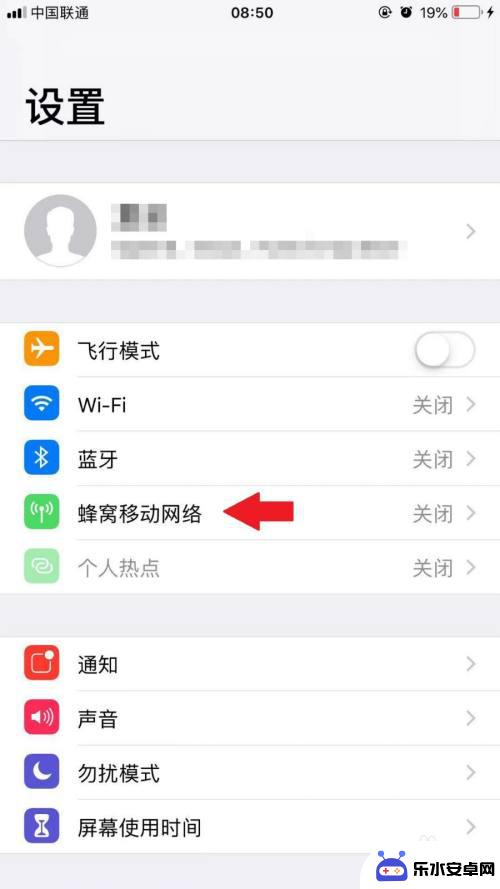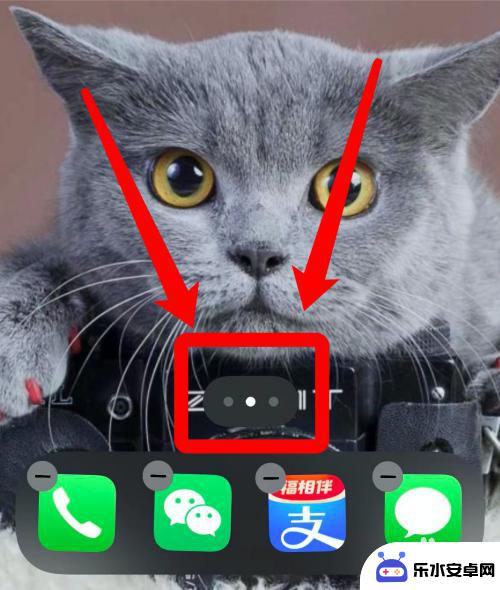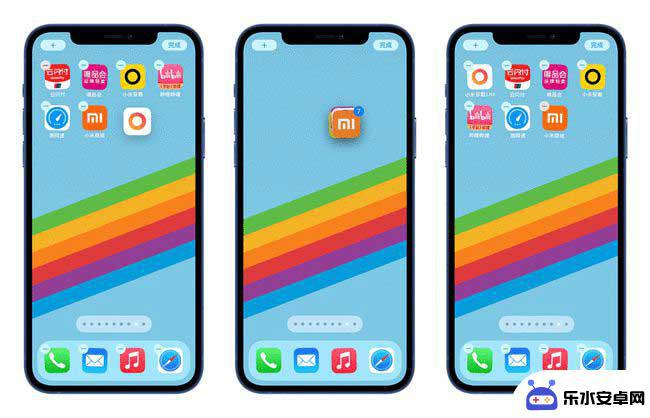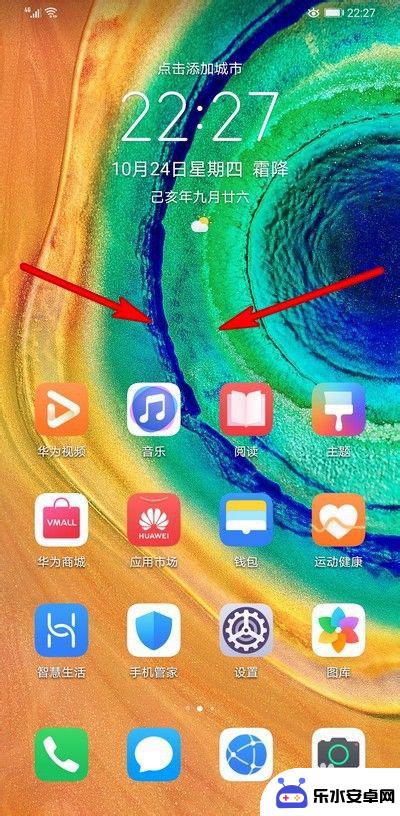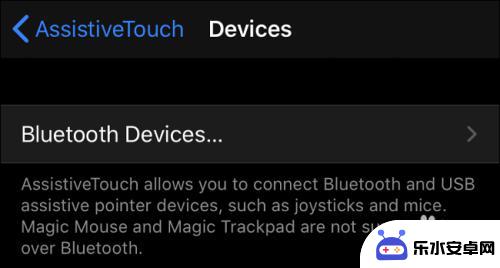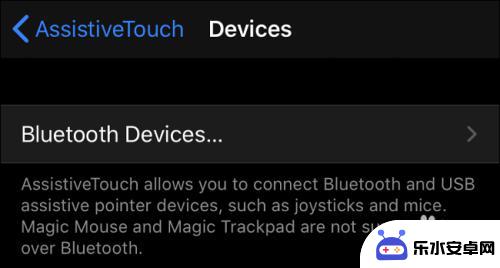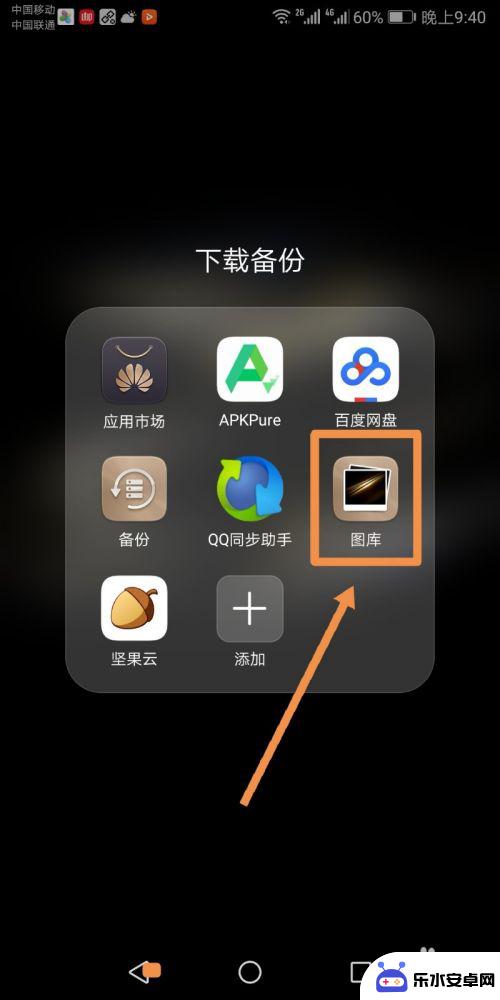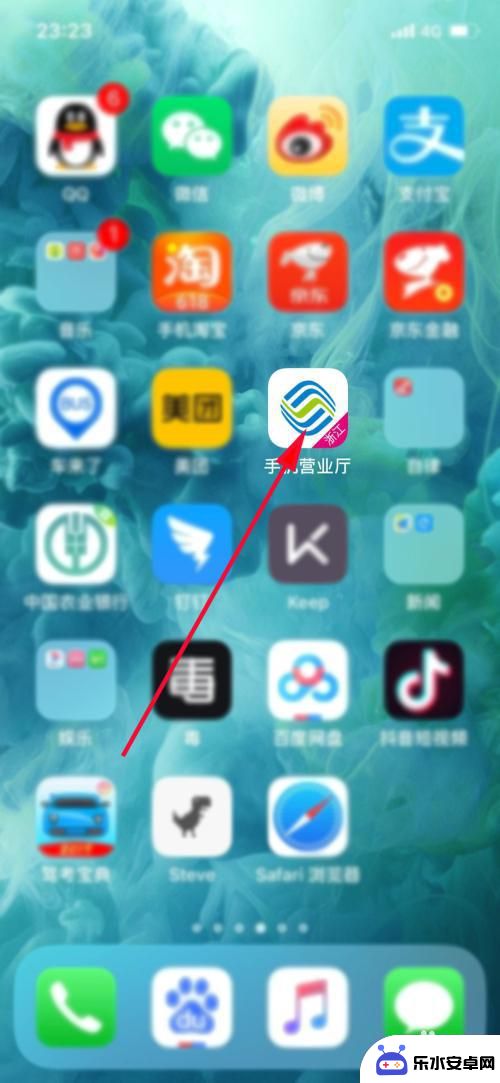苹果手机怎么大量移动图标 iphone苹果手机如何批量移动应用图标
时间:2024-07-30来源:乐水安卓网
苹果手机如何批量移动应用图标?这是很多iPhone用户都会遇到的问题,在日常使用中我们可能会发现应用图标排列不够整齐,需要进行重新整理。要实现批量移动应用图标,可以通过简单的操作来实现。通过长按任意应用图标,待图标开始抖动后,再按住其中一个应用图标,然后将其拖动到所需位置,即可实现快速移动。同时也可以通过iTunes进行批量移动应用图标的操作。通过以上方式,可以让iPhone的桌面更加整洁和便于使用。
iphone苹果手机如何批量移动应用图标
步骤如下:
1.首先我们打开手机桌面。
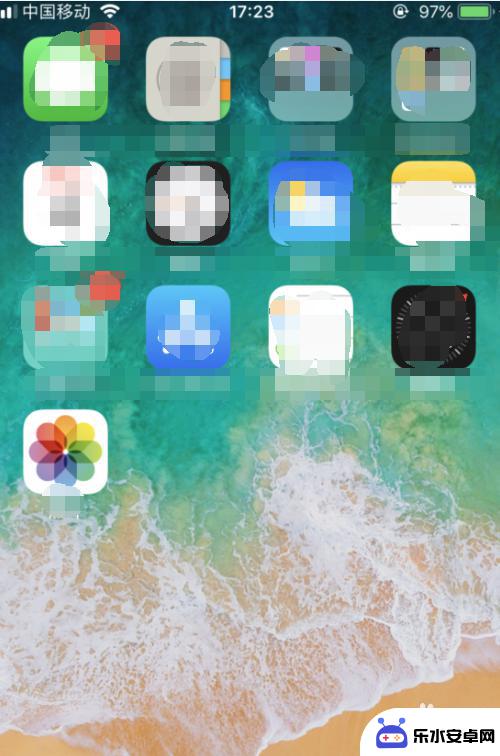
2.任意按住一款图标2-3秒钟,使图标变成可移动状态。
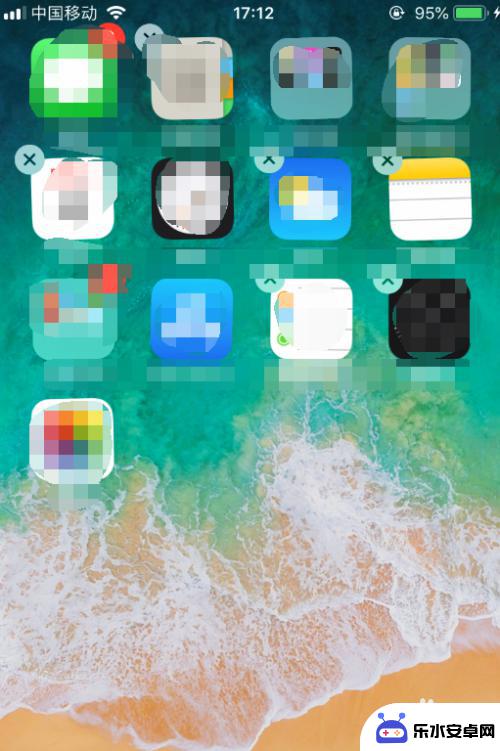
3.左手将一个图标移动到屏幕中下方的位置。
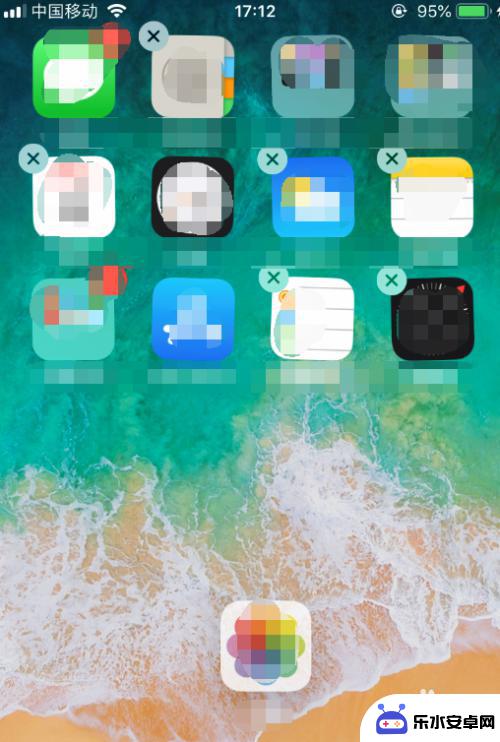
4.保持左手按住图标在屏幕中下方位置不动的同时右手单击想要一起移动的图标,这样图标就会汇集在一起。
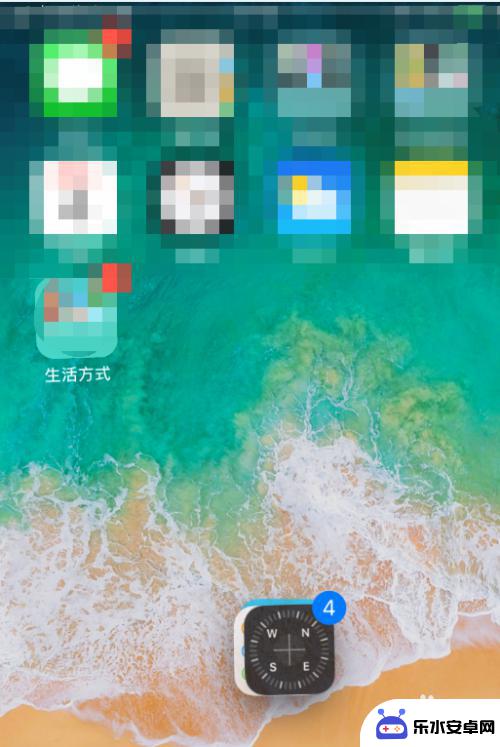
5.然后拖动图标移动到想要的位置。
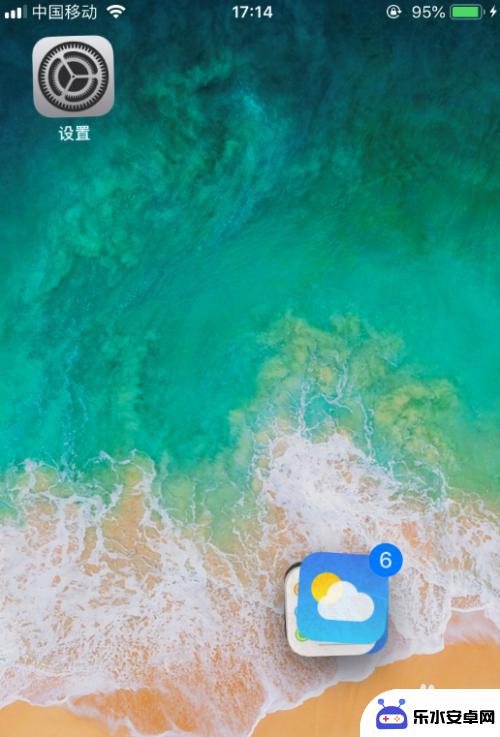
6.松开左手,这样图标就批量移动到想要的位置了!
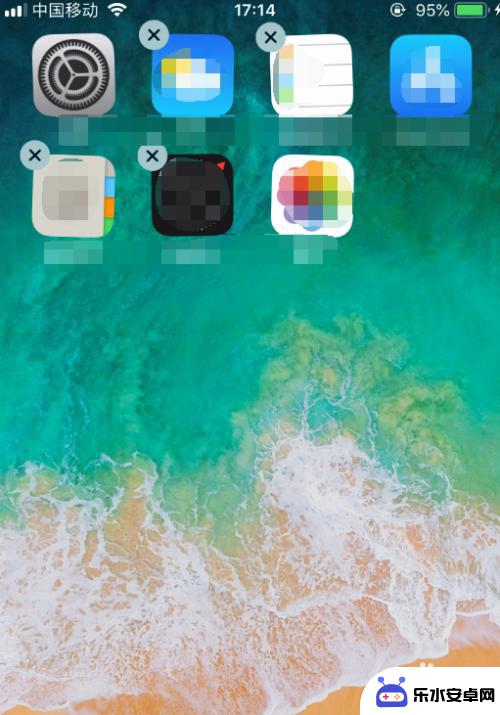
以上是关于如何批量移动苹果手机图标的全部内容,如果您遇到同样的问题,可以参考本文中介绍的步骤进行修复,希望对大家有所帮助。